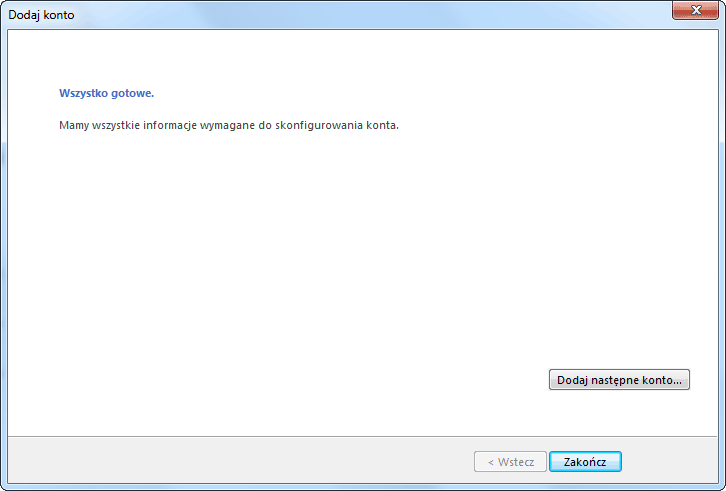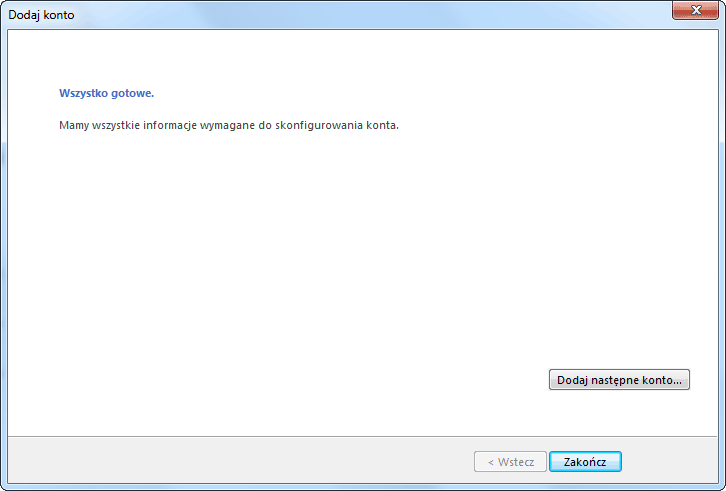Po utworzeniu skrzynki pocztowej w Panelu zarządzania kontem hostingowym dostęp do poczty e-mail można skonfigurować za pomocą klienta Microsoft Outlook 2016. Podczas dodawania pierwszego konta e-mail wyświetlany jest kreator, który poza początkowymi krokami nie różni się niczym od poniższego scenariusza, który zakłada konfigurację kolejnego konta e-mail.
W artykule podano przykład konfiguracji klienta pocztowego dla protokołu IMAP.
W głównym oknie programu przejść do karty Plik.
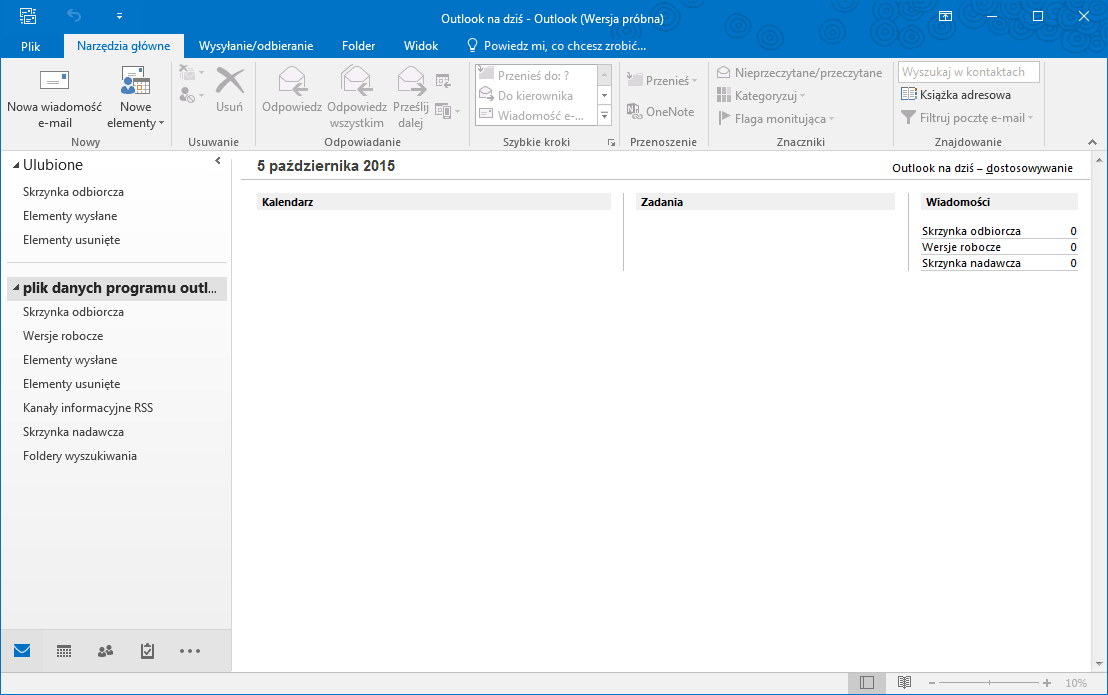
W menu Informacje kliknąć Dodaj konto.
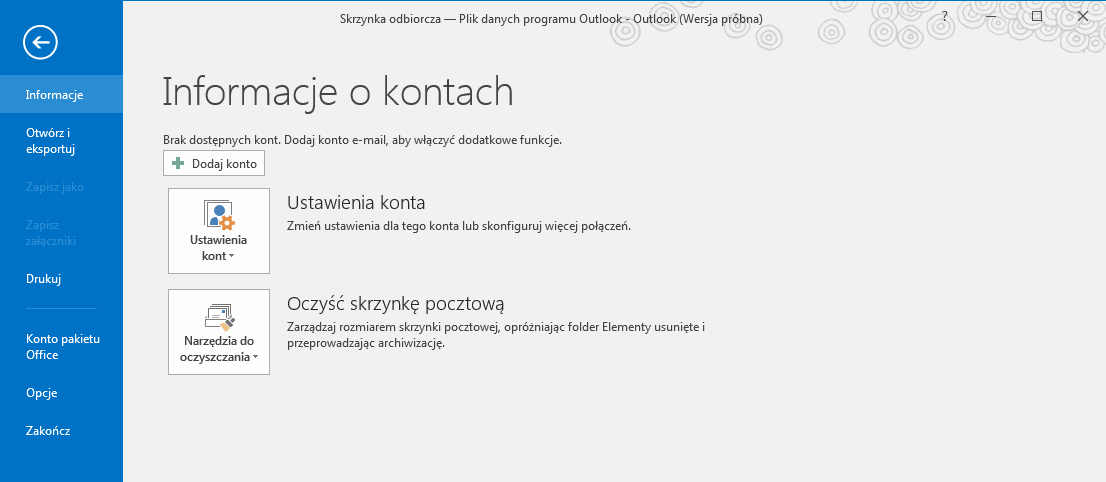
Zaznaczyć opcję Ręczna konfiguracja lub obsługa dodatkowych typów serwerów. Kliknąć Dalej.
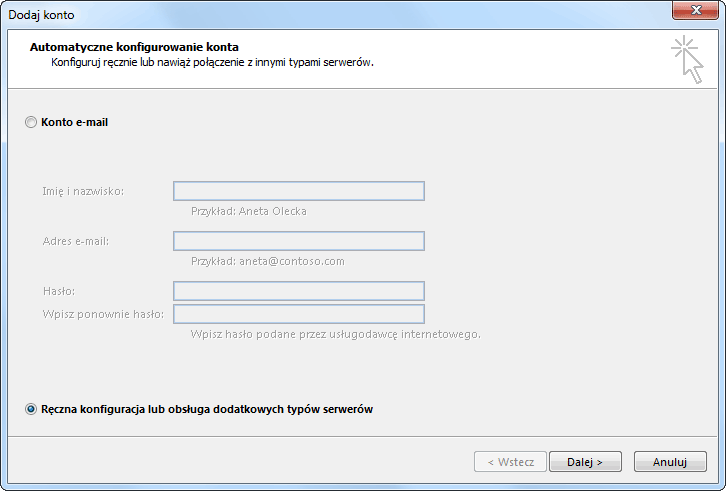
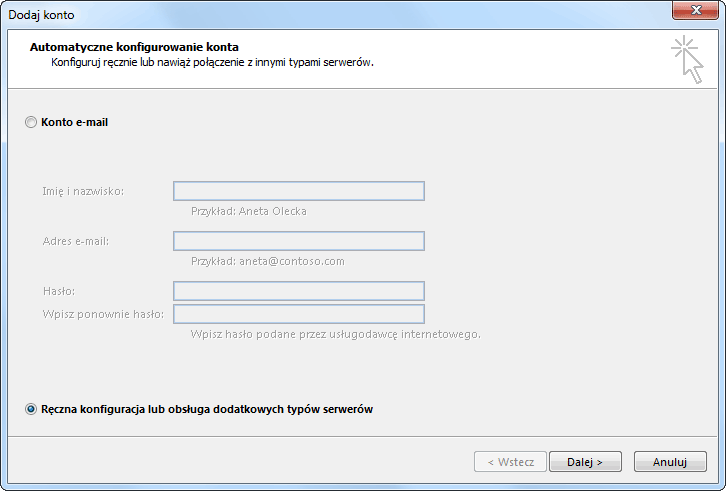
Następnie POP lub IMAP. Kliknąć Dalej.
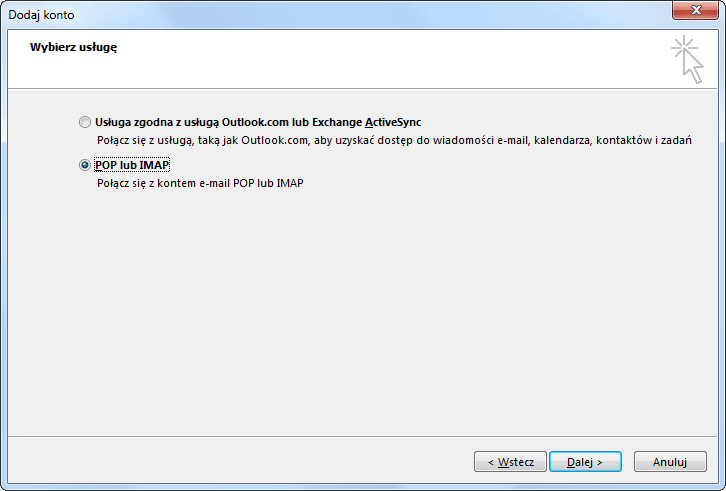
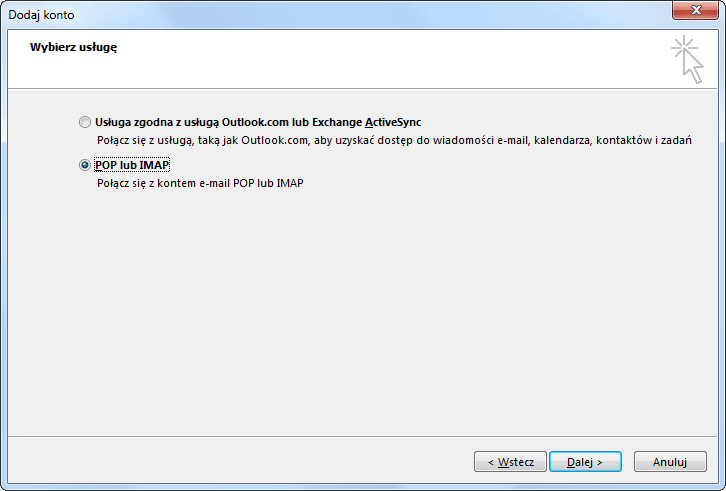
Uzupełnić poszczególne pola:
- Imię i nazwisko: imię i nazwisko lub nazwa firmy, informacje te będą wyświetlane u odbiorców naszych wiadomości,
- Adres e-mail: adres e-mail skrzynki pocztowej,
- Typ konta: IMAP,
- Serwer poczty przychodzącej: imap.webio.pl
- Serwer poczty wychodzącej (SMTP): smtp.webio.pl
- Nazwa użytkownika: pełny adres e-mail np. j.nowak@domena.pl
- Hasło: hasło do skrzynki pocztowej,
- Zaznaczyć opcję Zapamiętaj hasło, jeśli program pocztowy ma nie monitować o podanie hasła podczas każdego odbierania/wysyłania wiadomości,
- Zaznaczyć opcję Automatycznie przetestuj ustawienia konta po kliknięciu przycisku Dalej.
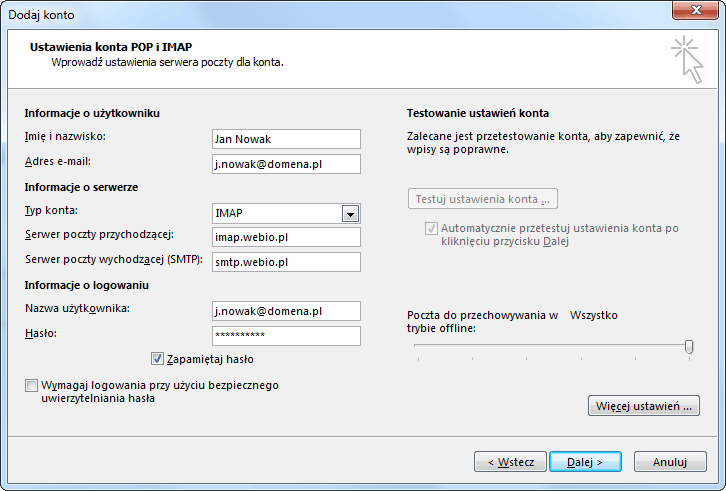
Przejść do karty Serwer wychodzący:
- Zaznaczyć opcję Serwer wychodzący (SMTP) wymaga uwierzytelnienia,
- pozostawić (domyślną opcję) Użyj tych samych ustawień, co mój serwer poczty przychodzącej.
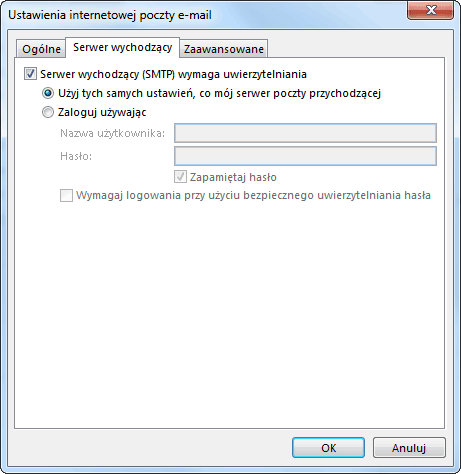
- Serwer przychodzący (IMAP): 993,
- Serwer wychodzący (SMTP): 465,
- Użyj połączenia szyfrowanego następującego typu: SSL (wybrać dla obydwu serwerów),
- kliknąć OK, a następnie Dalej.
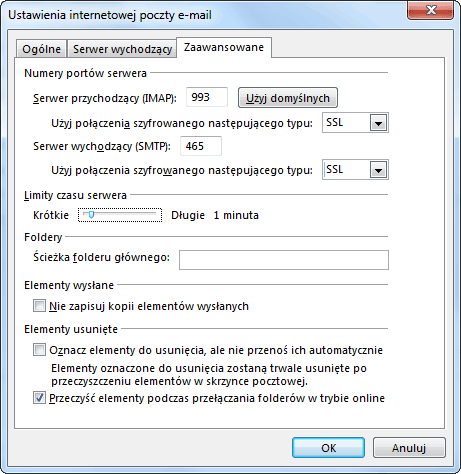
Po pomyślnym testowaniu ustawień konta kliknąć Zamknij. W przeciwnym wypadku należy powrócić do poprzednich kroków i jeszcze raz przeanalizować wprowadzone ustawienia.
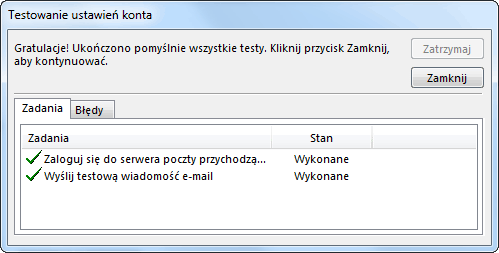
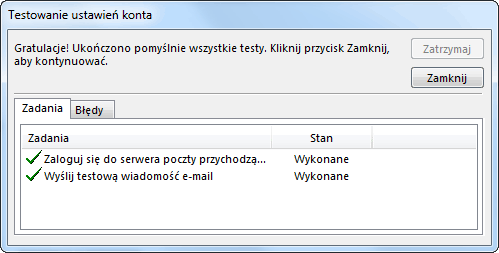
Kliknąć Zakończ.